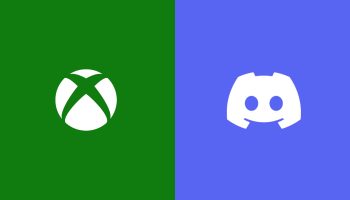ویدئو کنفرانس با imo در ویندوز چگونه است | نصب و دانلود imo
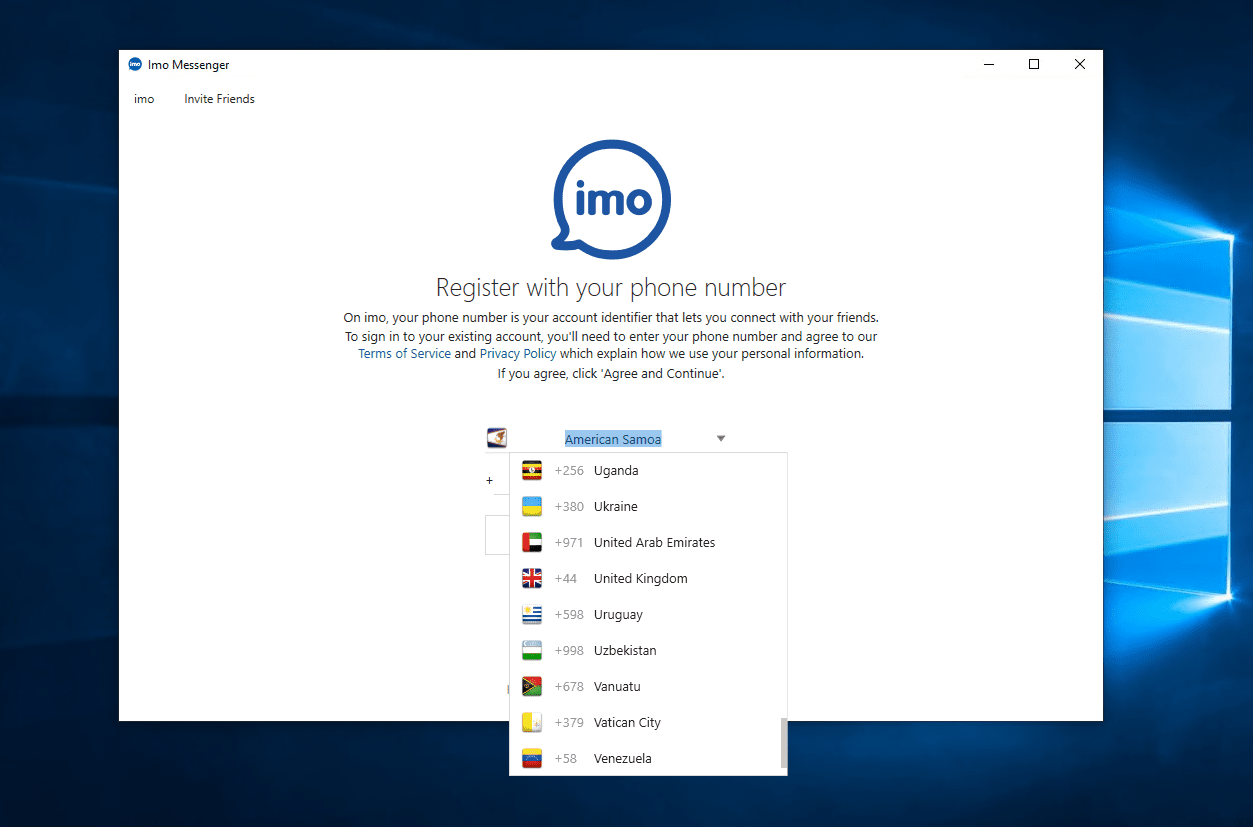
نرمافزار imo به علت ارائه قابلیتهایی مانند تماسهای صوتی و تصویری به صورت رایگان است، در حال محبوب شدن در میان کاربران است؛ اما آیا میدانستید که میتوانید تا با استفاده از این نرمافزار در ویندوز به تشکیل ویدئو کنفرانس با imo و استفاده از تصویر بزرگتر مانیتور خود نیز بپردازید؟
نرمافزار imo در ویندوز
اگر میخواهید تا از این نرمافزار در کامپیوتر ویندوزی خود استفاده کنید میتوانید نرمافزار مخصوص آن را از سایت رسمی imo دانلود کنید.
توجه کنید که این نرمافزار مانند نرمافزار واتساپ به عنوان Extention نرمافزار موبایل آن کار میکند و مانند تشکیل ویدیو کال با واتساپ باید تا این نرمافزار را در تلفن همراه خود نیز نصب کنید و در تلفن همراه خود اکانت ایجاد کنید و در زمان استفاده از این نرمافزار تلفن همراه خود را به صورت فعال و متصل به اینترنت قرار دهید تا قادر باشید تا به برگزاری ویدئو کنفرانس با imo بپردازید.
زمانی که حساب کاربری خود را در تلفن همراه خود ایجاد کردید با طی کردن مراحل زیر میتوانید از imo در کامپیوتر خود استفاده کنید.
دانلود و نصب imo در کامپیوتر
مرورگر خود را باز کنید و به سایت imo.im بروید.
در وبسایت imo دکمه Download imo for Windows Desktop را کلیک کنید.
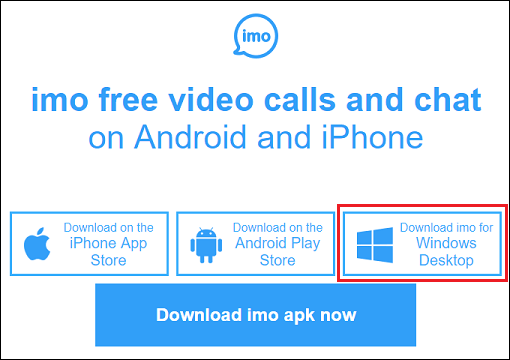
محلی که میخواهید تا این نرمافزار را دانلود کنید را انتخاب کنید و دکمه Save را کلیک کنید.
سپس فایل دانلود شده با نام imo.setup را باز کنید.
شرایط استفاده از این نرمافزار را قبول کنید و دکمه install را کلیک کنید.
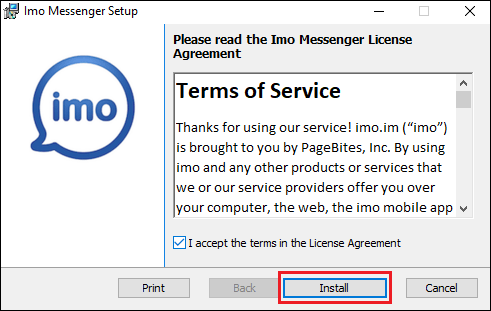
زمانی که نصب نرمافزار به اتمام رسید دکمه Finish را کلیک کنید.
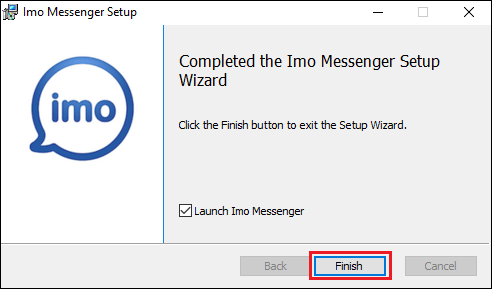
نصب imo دسکتاپ
نرمافزار imo را در کامپیوتر خود باز کنید.
در اینجا دکمه Yes را کلیک کنید که تأیید میکنید که حساب کاربری موبایل دارید.
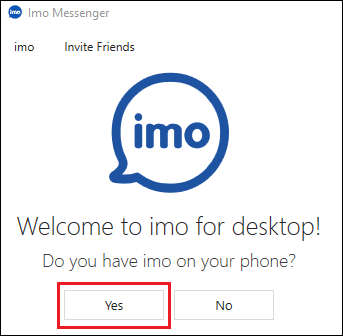
در این صفحه کشور خود را انتخاب کنید و شماره تلفنی که حسب کاربری شما در آن فعال است را وارد کنید و سپس دکمه Continue را کلیک کنید.
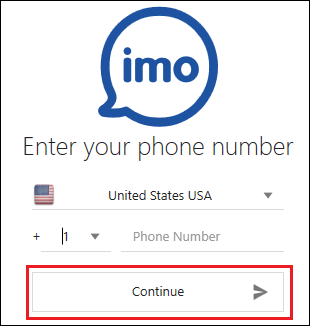
در این مرحله کدی برای شما ارسال میشود که میبایست آن را در پنجره باز imo در کامپیوتر خود وارد کنید.
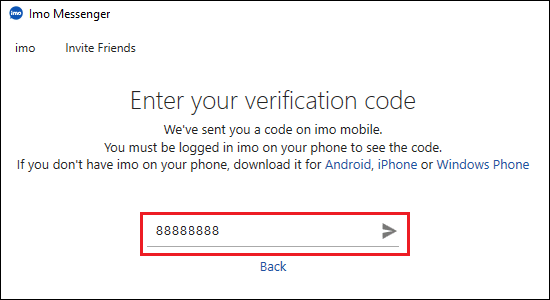
بعد از این مرحله وارد حساب کاربری خود در حالت دسکتاپ میشوید و با رابط کاربری مشابه نسخه موبایل مواجه میشوید و همانطور که در موبایل به برقراری تماس میپردازید میتوانید در نسخه دسکتاپ این نرمافزار به برقراری ویدئو کنفرانس با imo بپردازید.